你平时都是如何启动电脑中的应用软件的?这个问题大概每个人的回答都会不同,有人从桌面双击图标、有人从开始菜单、有人从快速启动栏,甚至可能有人通过开始-运行。据统计,在这些运行应用程序的方法中,从桌面和快速启动栏打开程序的数量还是比较多的。不过这些用户似乎都对Win7系统不太感冒,因为他们发现Win7中没有了快速启动栏,也没有了显示桌面按钮,用起来很不习惯。其实在Win7中,这些功能都被融入到了全新的“超级任务栏”中,并没有被取消。
首先来说快速启动栏,Win7中的确不再有“快速启动栏”这个部分了,但我们仍然可以通过任务栏快速启动任何应用程序,只要将这些应用都“锁定”到Win7的任务栏中就可以了。
操作很简单,只要用鼠标右键点击桌面或开始菜单中想要锁定的程序,选择“锁定到任务栏”就可以了。
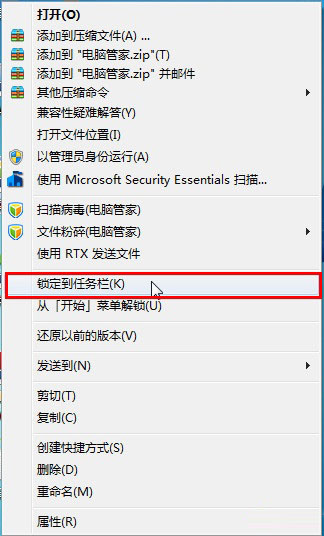
锁定程序到任务栏
以后直接点击任务栏中的程序图标,就可以启动这个程序了。
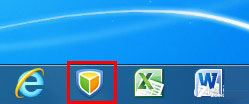
从任务栏启动程序
如果不再需要快速启动该程序了,同样用鼠标右键点击任务栏中的程序图标,然后选择“将此程序从任务栏解锁”就OK了。
至于快速显示桌面,那就更简单了,将鼠标移动到Win7任务栏最右侧,也就是整个屏幕右下角的“竖条”区域,不用点击,立即就能看到Win7桌面,移开鼠标又会恢复原样。

查看Win7桌面
想对桌面进行操作的话,就点击该区域,效果和以前的“显示桌面”是一样的。
不过需要注意的是,鼠标移到右下角查看桌面需要用到Win7的Aero效果,所以只能在Win7家庭高级版及以上版本的系统中使用,Win7家庭普通版必须点击右下角才能看到桌面。